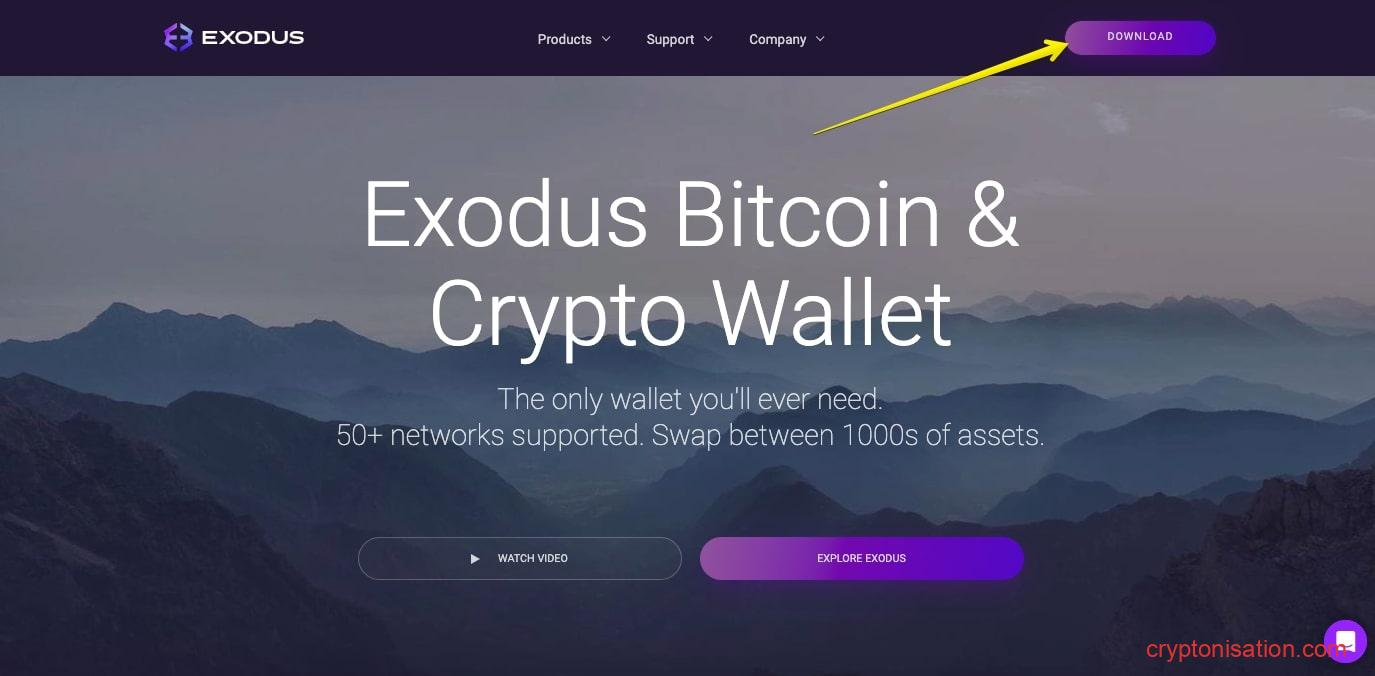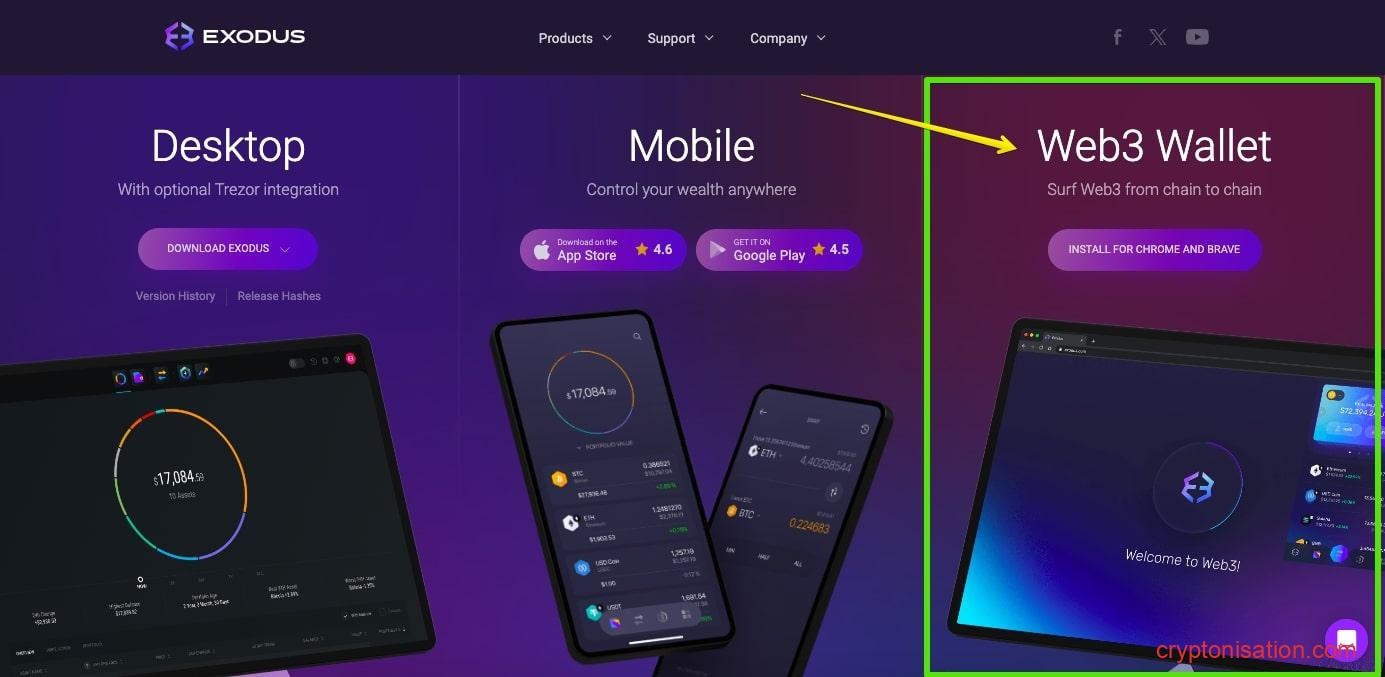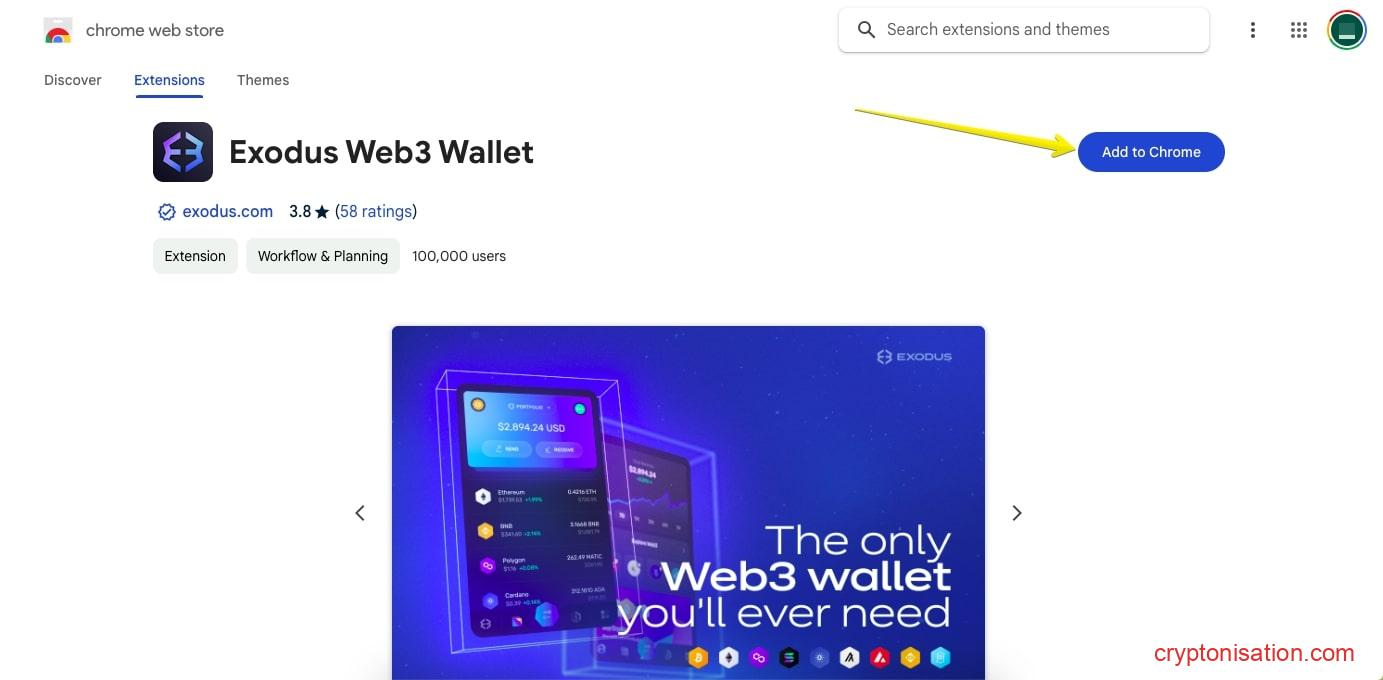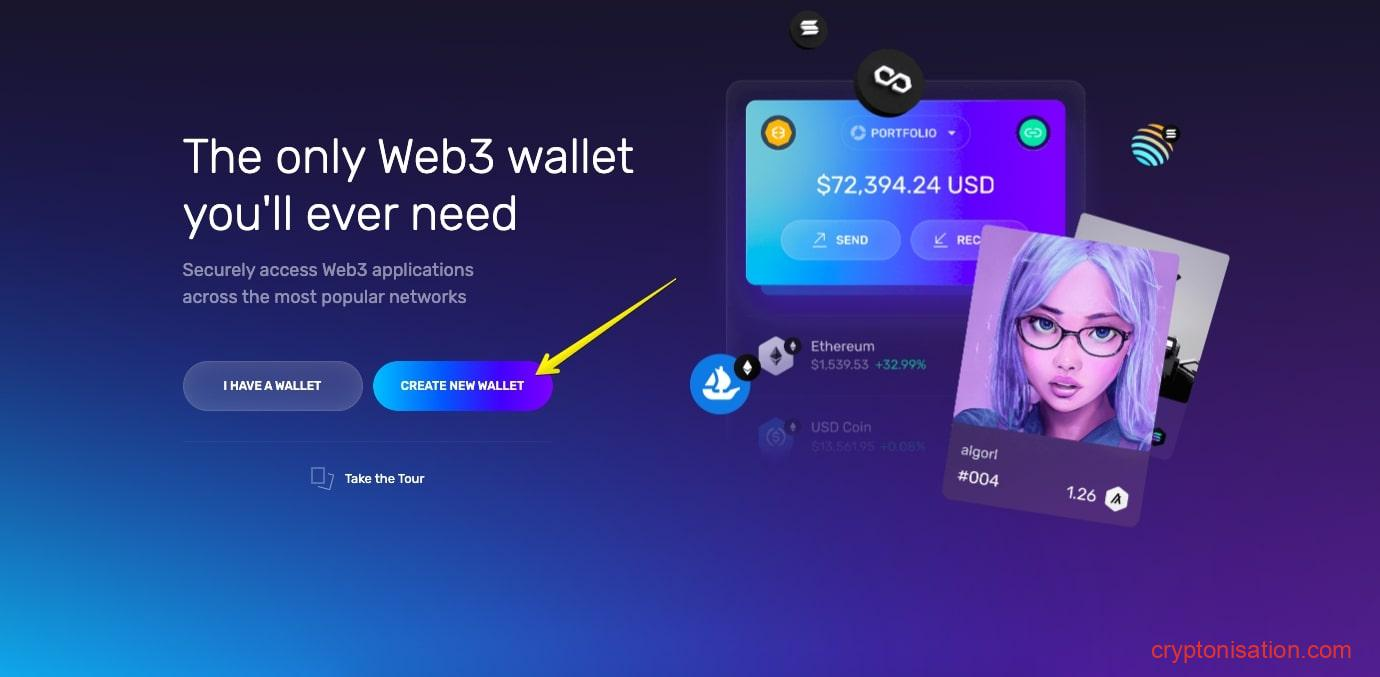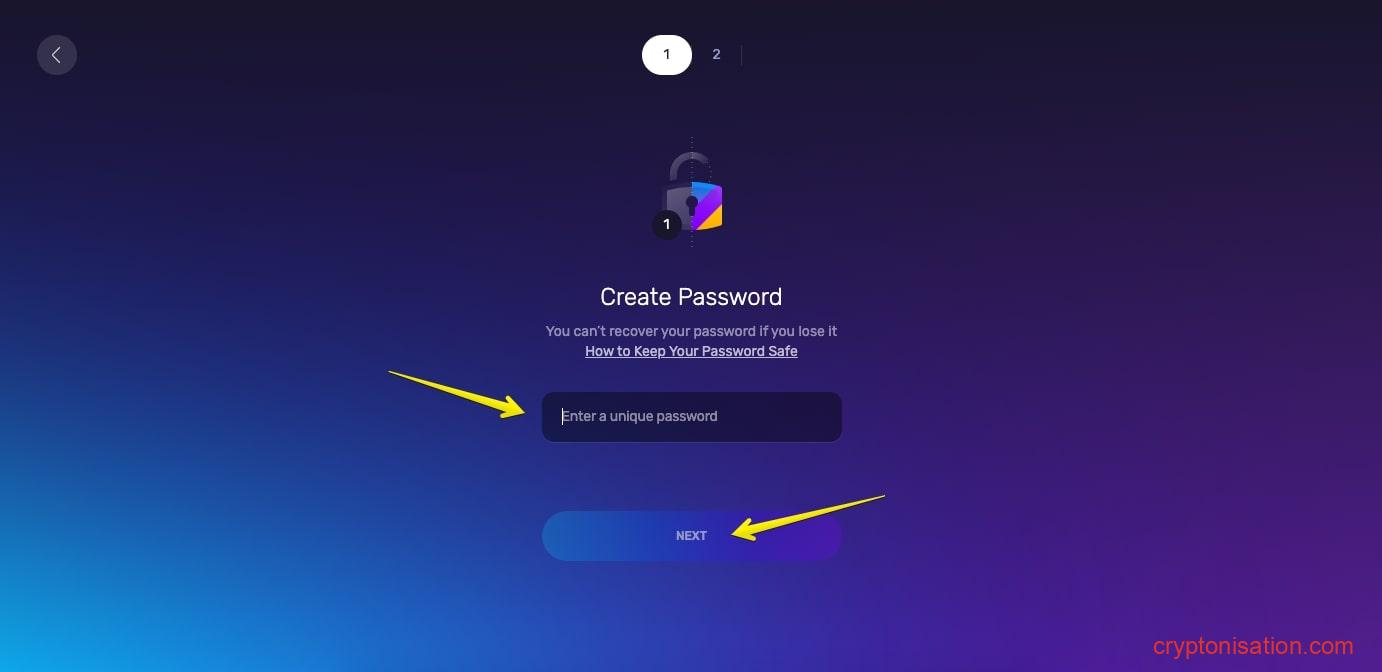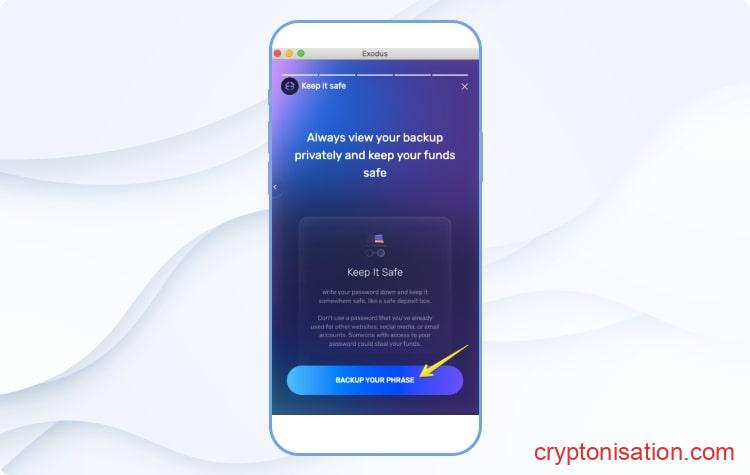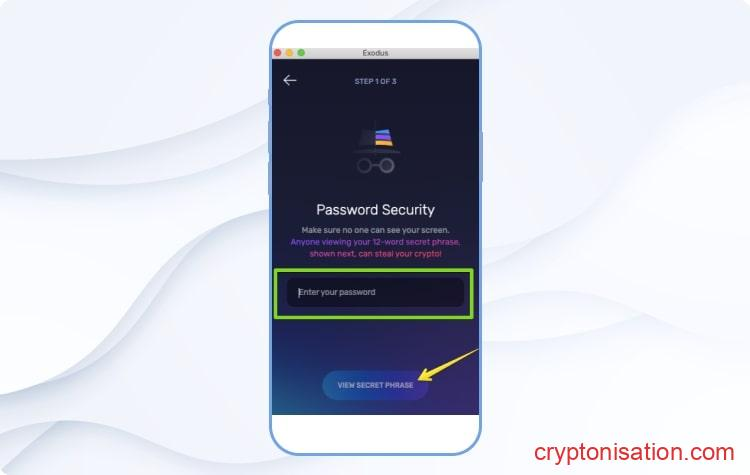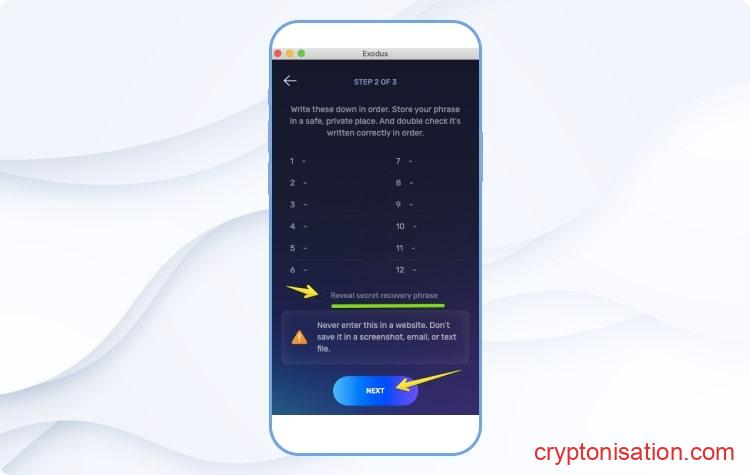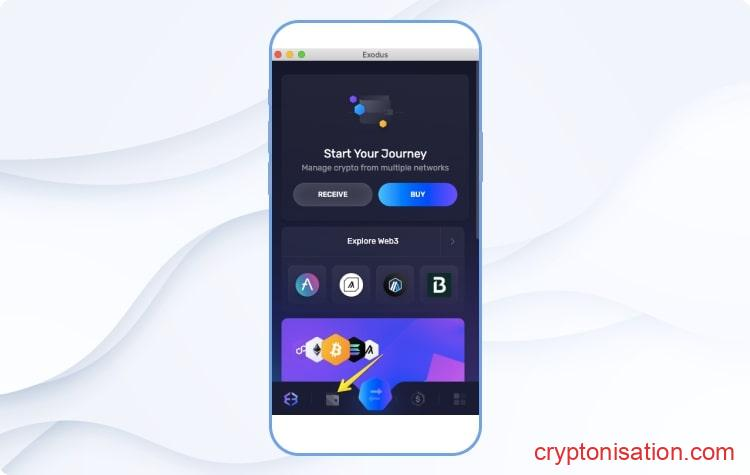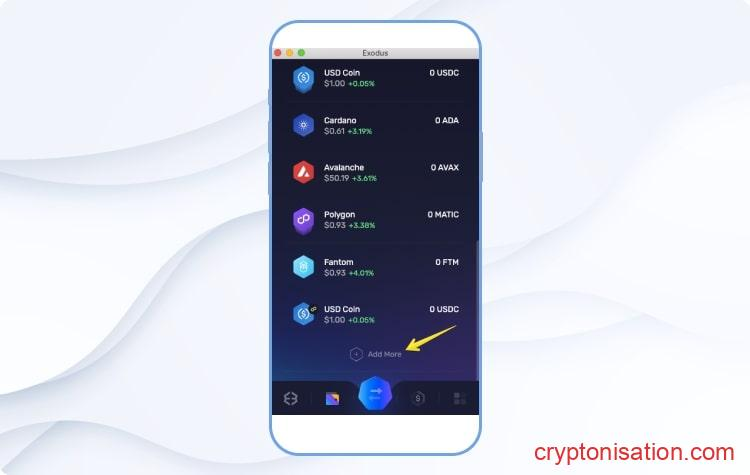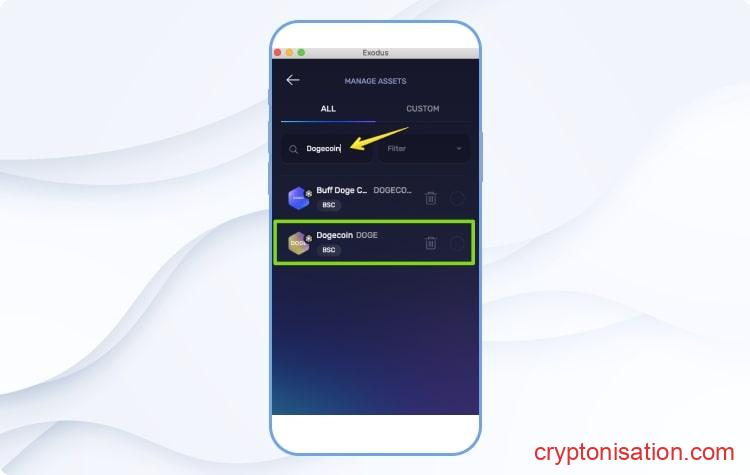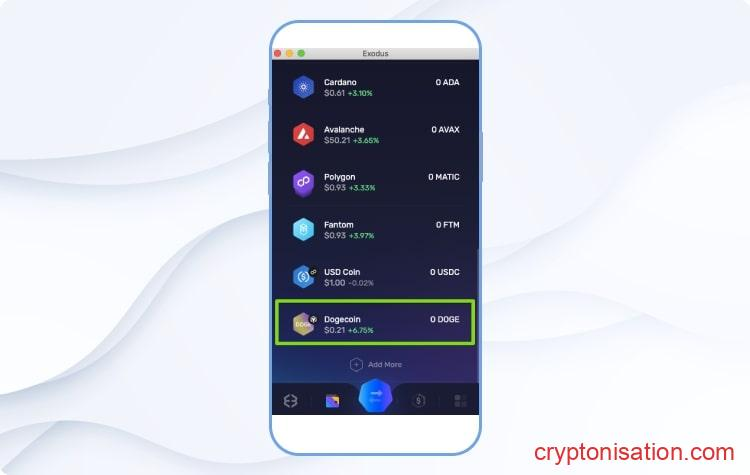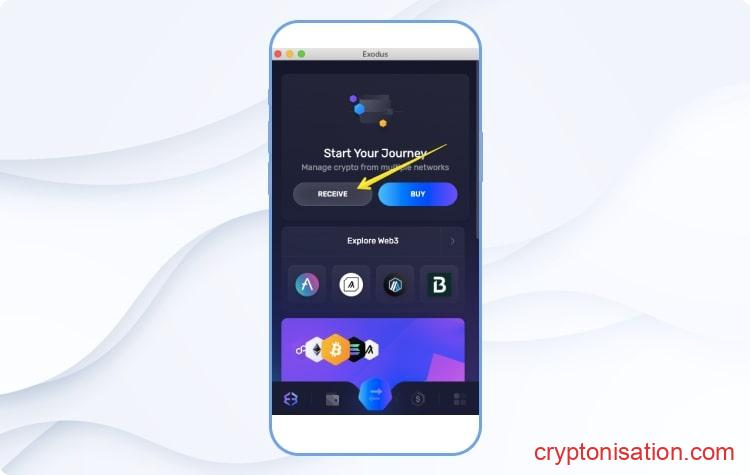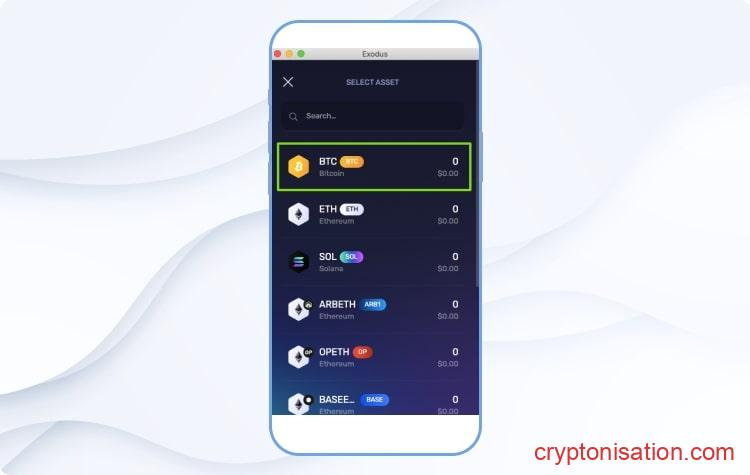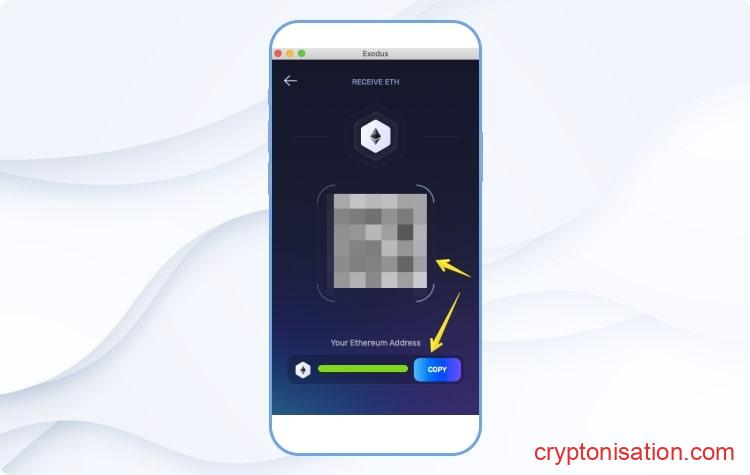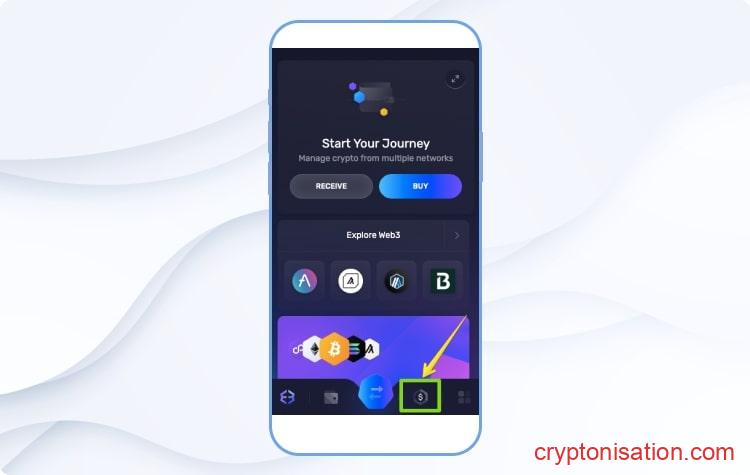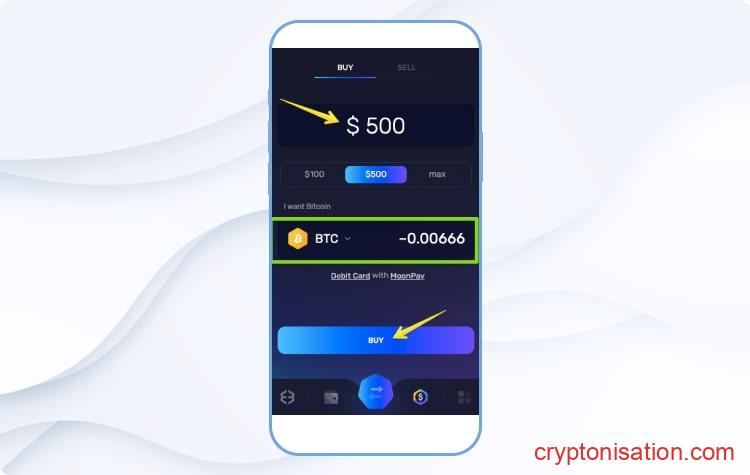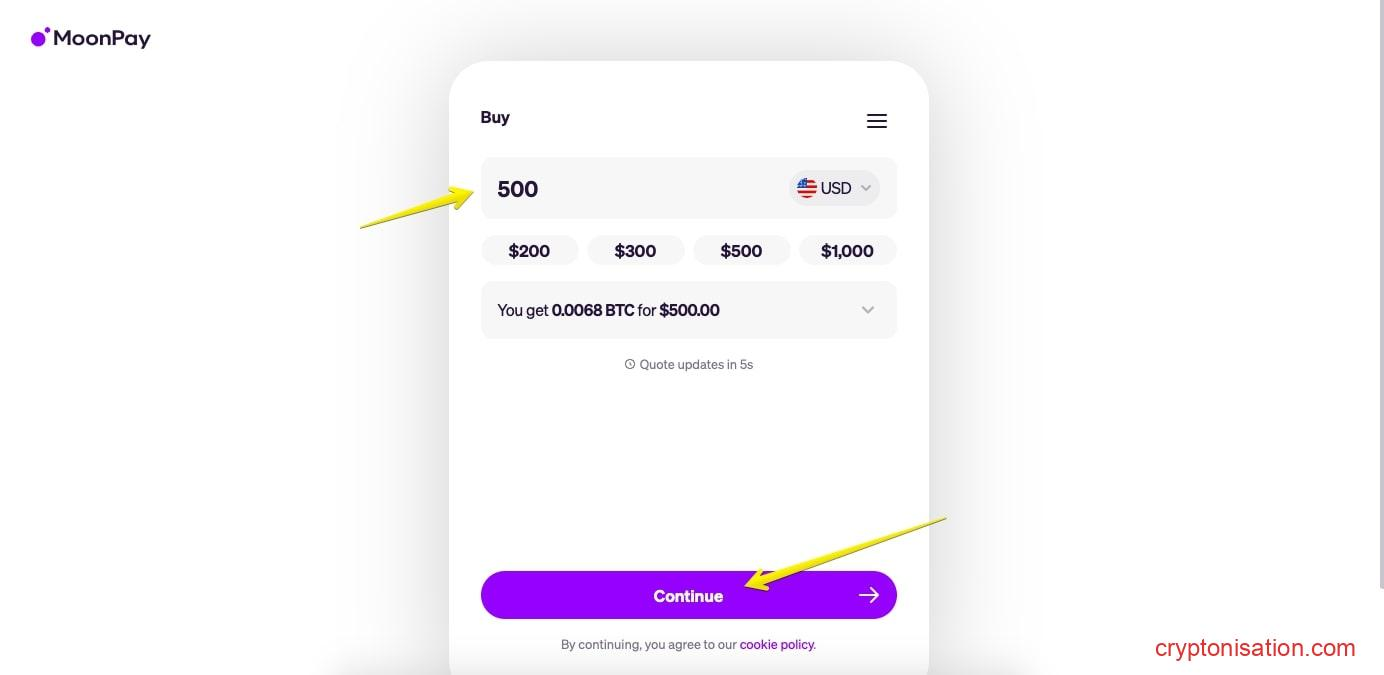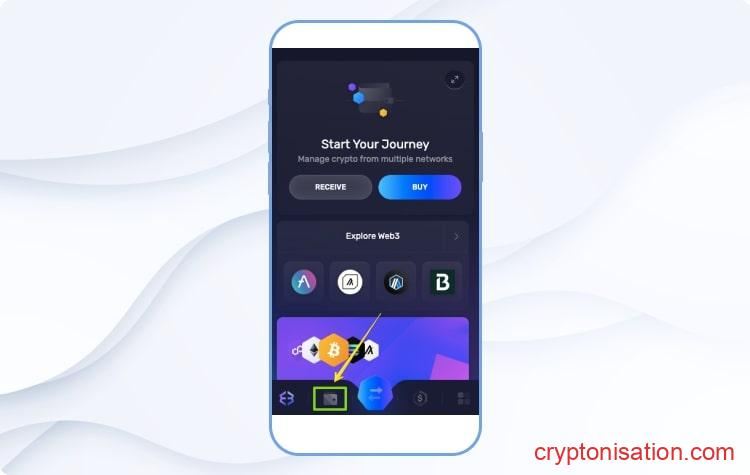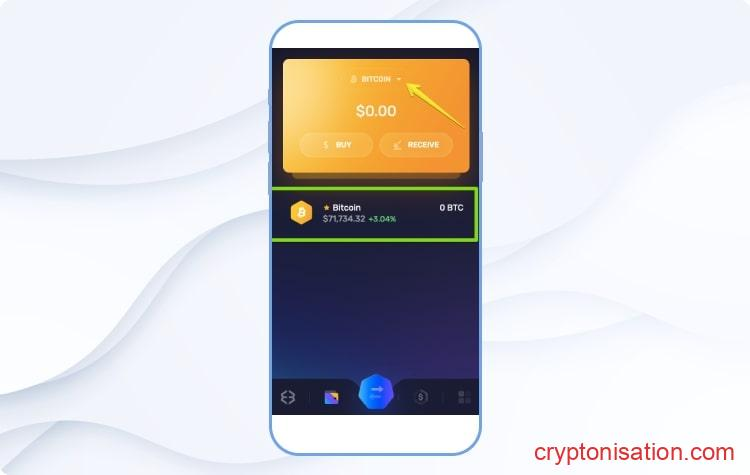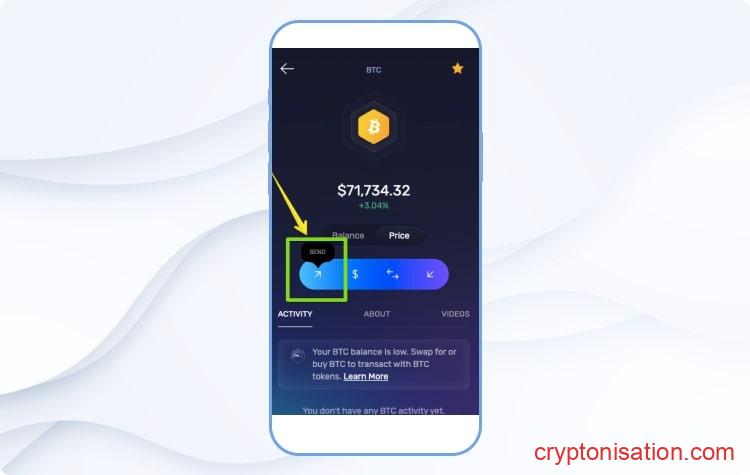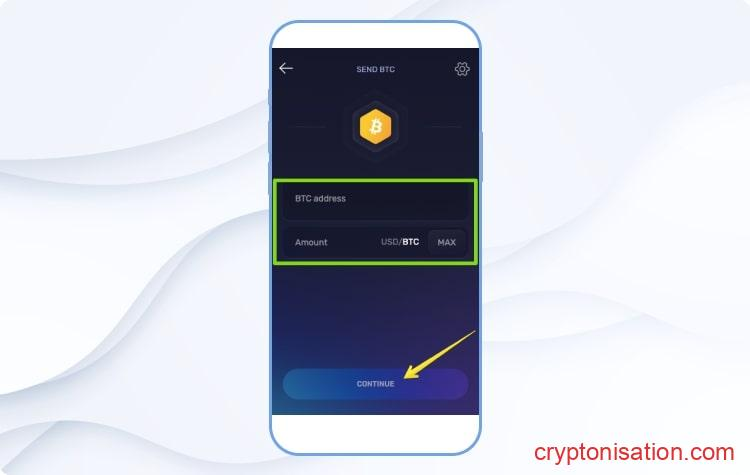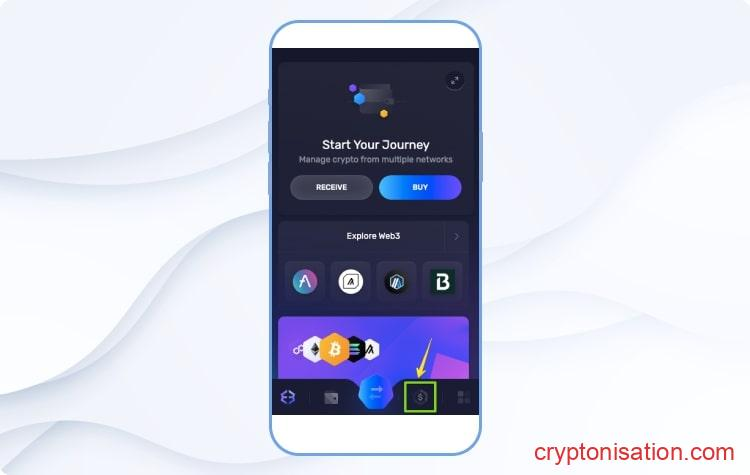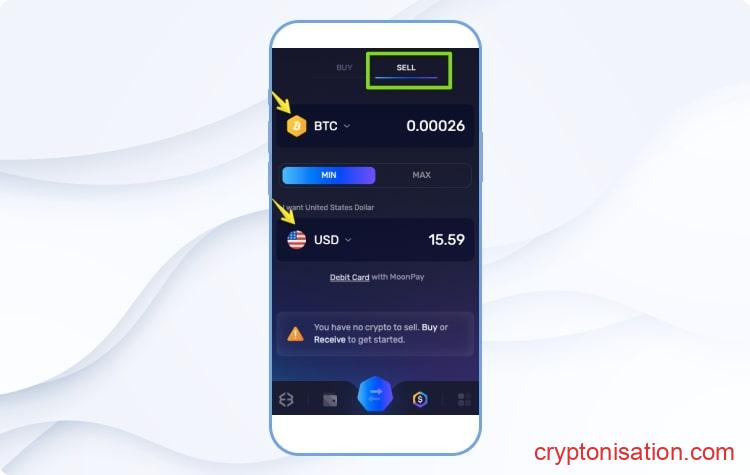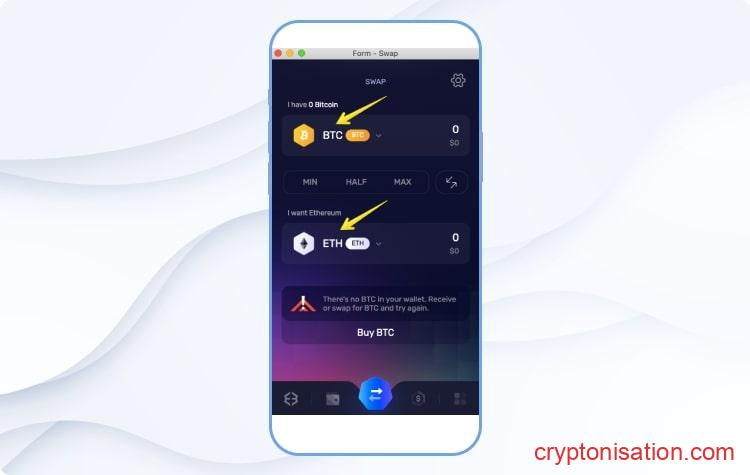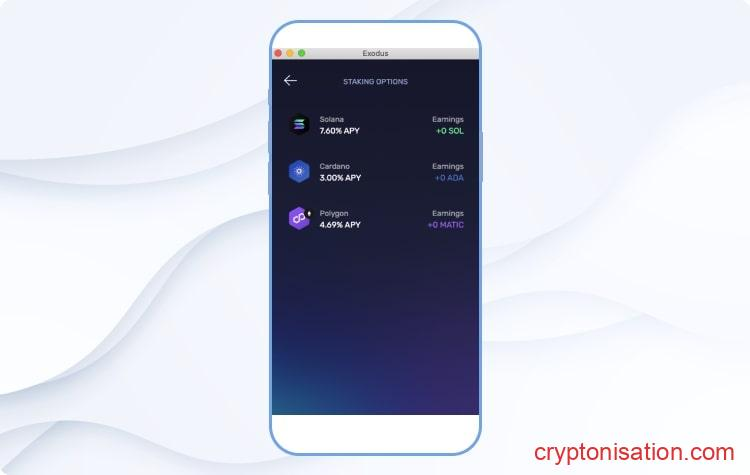Exodus – это мультичейновый криптовалютный кошелек, созданный в 2015 году. Позволяет подключаться к тысячам децентрализованных приложений (dApps) на 50+ блокчейнах, включая Ethereum, Solana, BSC и др.
Пользователи кошелька также могут легко приобретать криптовалюту за фиатные средства, пользоваться встроенным своп-обменником, а также участвовать в стейкинге для получения дополнительного дохода и управлять NFT.
В нашей статье вы найдете полный анализ возможностей, преимуществ и недостатков кошелька Exodus, а также подробные инструкции по его использованию.
Плюсы и минусы
Объяснение плюсов
- Некастодиальное хранение. В Exodus пользователи имеют абсолютный контроль над своими приватными ключами, которые сохраняются локально на устройстве, где установлен кошелек.
- Мультиплатформенность позволяет использовать кошелек на десктопе, мобильных устройствах и в виде браузерного расширения. Это значит, что пользователи могут получать доступ и управлять своими криптовалютами с разных устройств.
- Удобный интерфейс. Exodus отличается простым и удобным интерфейсом, что позволяет быстро освоить функционал приложения и легко осуществлять операции.
- Быстрый и легкий доступ. Для работы с Exodus не требуется регистрация или предоставление личной информации. Просто загрузите приложение и начните пользоваться.
- Поддержка 50+ блокчейнов. Exodus позволяет управлять множеством криптовалют на разных блокчейнах, без необходимости использования нескольких отдельных кошельков или платформ.
- Покупка криптовалюты за фиат с помощью карты, банковского счета, Apple Pay или Google Pay обеспечивает быстрый и простой способ пополнения кошелька. Пользователи могут использовать свои локальные валюты для приобретения широко известных монет и пользоваться привычными платежными инструментами.
- Своп 1000+ активов. Exodus предоставляет возможность обмена более чем тысячи криптовалют на более чем 50 сетях. Широкая поддержка активов и высокая скорость обмена делают процесс обмена простым и удобным для пользователей.
- Совместимость с аппаратным кошельком Trezor. Хранение приватных ключей в аппаратном кошельке добавляет дополнительный слой безопасности, защищая их от онлайн-угроз и кибератак.
Объяснение минусов
- Приобретение криптовалюты за фиат может сопровождаться высокими комиссиями сторонних сервисов, что увеличивает общую стоимость приобретения активов и уменьшает потенциальную прибыль от сделок.
- Кошелек с частично закрытым исходным кодом. Exodus не является на 100 % open source, то есть некоторые компоненты исходного кода не доступны для свободного просмотра и проверки сообществом. Это может повлиять на безопасность и прозрачность работы.
Краткий обзор Exodus Wallet
Exodus Wallet был основан в 2015 году Жан-Пьером Ричардсоном и Даниэлем Кастаньоли. С момента своего основания приложение активно развивается: было выпущено более 200 обновлений (новая версия выходит каждые две недели).
| Информация | |
|---|---|
| Тип кошелька | Горячий; |
| Мультивалютность | Да (BTC, ETH, USDT, BNB, SOL, XRP, USDC, DOGE и тд.); |
| Владение ключами | Некастодиальный; |
| Поддерживаемые блокчейны | 50+ блокчейнов, включая Ethereum, Solana, BSC; |
| Поддерживаемые платформы | Десктопный, расширение для браузеров Chrome и Brave, мобильное приложение для iOS и Android. |
Как создать кошелек Exodus
Чтобы скачать Exodus Wallet:
- Перейдите 👉 на официальный сайт Exodus;
- На главной странице выберите Download;
- Выберите версию кошелька, которую хотите установить (например, Web3 Wallet);
Выбор версии кошелька - На новой странице выберите Add to Chrome, чтобы установить кошелек как расширение для браузера Chrome (также поддерживается Brave);
Добавить в Chrome - В появившемся окне подтвердите установку расширения;
- После установки откройте расширение в вашем браузере Chrome;
- На стартовой странице расширения выберите опцию Create New Wallet;
Создать новый кошелек - Придумайте надежный пароль и нажмите Next;
Ввод пароля - Введите пароль еще раз для подтверждения и нажмите Get started;
Начать - Появится окно с оповещением об успешном создании, нажмите Continue. Вы также можете закрепить расширение Exodus;
Добро пожаловать в Exodus
После создания кошелька можно сделать резервное копирование и получить секретную фразу восстановления (recovery phrase), которая будет использоваться для восстановления доступа к кошельку в случае утери/поломки устройства. Для этого:
- На главной странице выберите Backup your wallet;
Резервное копирование - Выберите Backup your phrase, чтобы увидеть секретную фразу;
Резервная копия фразы - Введите свой пароль и нажмите View secret phrase;
Увидеть секретную фразу - Поставьте галочку напротив Reveal secret recovery phrase – на экране отобразится ваша секретная фраза;
- Нажмите Next, чтобы пройти ее проверку;
Показать секретную фразу - После успешной проверки фразы восстановления резервное копирование будет завершено;
- Сохраните вашу секретную фразу в безопасном месте, предпочтительно на бумаге или в зашифрованном файле.

Безопасность
Приложение предлагает несколько мер безопасности:
- Шифрование данных. Вся информация кошелька шифруется и хранится локально на устройстве пользователя, что помогает защитить средства от несанкционированного доступа;
- Резервное копирование. Пользователь получает уникальную секретную фразу восстановления (recovery phrase), которая позволяет восстановить доступ к кошельку в случае утери пароля или повреждения устройства. Сохраните секретную фразу в безопасном месте;
- Блокировка паролем. Установите сложный уникальный пароль для доступа к кошельку;
- Интеграция с Trezor. Использование аппаратного хранилища, такого как Trezor, позволяет хранить приватные ключи в изолированной от интернета среде, что создает дополнительный уровень безопасности и существенно уменьшает риски кражи средств;
- Обновления безопасности. Команда Exodus регулярно выпускает обновления, в которых улучшаются меры безопасности и устраняются уязвимости.
Как пользоваться Exodus Wallet
Далее мы поговорим о основных этапах использования Exodus: добавление токенов, получение публичного адреса кошелька, пополнение счета и вывод средств. 👇
Как добавить токен/монету
По умолчанию, на главной странице отображается несколько основных монет: Bitcoin, Ethereum, Solana, Tether, BNB, USD Coin. Вы можете добавить другие валюты, которые будут отображаться в кошельке. Для этого:
- На главной странице в нижнем меню выберите кошелек;
Кошелек - Прокрутите список валют и нажмите Add More;
Добавить еще - В поисковой строке введите монету, которую хотите добавить (например, Dogecoin), и нажмите на нее;
Выбор монеты - Dogecoin отобразится в списке валют на странице кошелька.
Dogecoin в списке валют
Как узнать адрес кошелька
Чтобы узнать публичный адрес, выполните следующие шаги:
- Откройте кошелек Exodus на вашем устройстве;
- Нажмите на кнопку Receive;
Получить - Выберите криптовалюту, для которой вы хотите узнать публичный адрес (например, BTC);
Выбор монеты - Вы увидите ваш публичный адрес биткоин-кошелька, который будет отображаться в текстовом формате и в виде QR-кода;
Публичный BTC-адрес
Как пополнить
Чтобы пополнить кошелек Exodus, выполните следующие шаги:
- Откройте кошелек Exodus на вашем устройстве;
- На главной странице выберите опцию Receive;
Пополнить счет - Выберите криптовалюту для пополнения (например, ETH);
Выбор криптовалюты для пополнения - Скопируйте публичный адрес кошелька для получения эфиров или отсканируйте QR-код;
ETH-адрес - Перейдите на платформу или в кошелек, откуда вы хотите отправить монеты, и укажите адрес кошелька Exodus;
- Введите сумму криптовалюты, которую вы хотите отправить, и завершите транзакцию.
Как пополнить с карты
Пополнить баланс можно с помощью карты через MoonPay. Для этого:
- Откройте приложение Exodus на вашем устройстве;
- В меню навигации выберите символ доллара, как указано на скриншоте;
Покупка криптовалюты с карты - Укажите криптовалюту, которую вы хотите приобрести (например, BTC);
- Введите сумму в долларах (или выбранной вами валюте), которую вы хотите потратить на покупку биткоинов;
- Нажмите на кнопку Buy;
Купить Биткоины - Для дальнейшей операции вы будете перенаправлены на страницу MoonPay, провайдера, с которым сотрудничает кошелек для обработки операций с фиатными средствами;
- Проверьте сумму покупки и нажмите Continue;
Ввод суммы - Введите ваш номер карты, действительный срок действия, CVV-код и другую необходимую информацию. Нажмите Continue;
- Проверьте информацию о покупке и подтвердите ее;
- Дождитесь завершения транзакции, после чего купленные вами криптовалюты будут автоматически добавлены в ваш кошелек Exodus.
Как вывести
Чтобы вывести криптовалюту с кошелька:
- Откройте приложение Exodus на вашем устройстве;
- В меню навигации выберите иконку кошелька, как показано на скриншоте;
Кошелек - Укажите криптовалюту, которую вы хотите вывести (например, BTC). Нажмите на выбранный актив;
Выбор монеты для вывода - Нажмите Send;
Send - Укажите сумму для отправки и адрес кошелька, куда вы хотите отправить средства;
- Нажмите Continue;
Форма вывода - Проверьте введенные данные еще раз и нажмите Send;
- Введите ваш пароль Exodus для подтверждения транзакции;
- Дождитесь подтверждения транзакции (скорость обработки зависит от текущей загруженности сети);
- После успешной обработки транзакции биткоины будут выведены с вашего кошелька Exodus.
Как вывести на карту
Exodus также предлагает возможность вывода криптовалюты на карту. Для этого:
- Откройте приложение Exodus на вашем устройстве;
- В меню навигации выберите символ доллара, как указано на скриншоте;
Вывод на карту - Перейдите в закладку Sell. Укажите криптовалюту для вывода (например, BTC) и фиатную валюту, за которую продаете (например, USD), и следуйте дальнейшим инструкциям;
Форма вывода
Комиссии
Создание и использование кошелька Exodus Wallet абсолютно бесплатно.
При проведении транзакций взимается сетевая комиссия. Эти сборы не зависят от кошелька, а направлены на вознаграждение майнеров или валидаторов за обработку транзакций в сети. Размеры сетевых сборов зависят от загрузки сети в текущий момент. Например, для Ethereum это может быть сумма от 1 до 20 USD (до 30 USD в периоды высокой загрузки), средняя комиссия в сети Solana составляет 0.0025 USD и тд. В Exodus вы всегда можете увидеть текущие сетевые комиссии для вашей транзакции перед ее отправкой.
Служба поддержки
Для связи с технической поддержкой кошелька Exodus доступны следующие способы:
- В приложении доступен чат-бот, где вы можете задать свои вопросы и получить помощь;
- База знаний с ответами на наиболее часто задаваемые вопросы;
- Электронная почта: support@exodus.com.
Дополнительные возможности
Рассмотрим дополнительные опции, доступные пользователям приложения. 👇
Swap
Опция Swap позволяет пользователям обменивать одну криптовалюту на другую непосредственно в кошельке. Это удобный и быстрый способ для конвертации цифровых активов, без необходимости использования сторонних платформ.
Чтобы перейти к свопу, в навигации кошелька выберите иконку с разнонаправленными стрелками, как показано на скриншоте – откроется страница обмена.
На странице обмена необходимо выбрать пару криптовалют для обмена, указать сумму и нажать кнопку Swap. Кошелек автоматически проведет операцию, показывая текущий обменный курс и окончательную сумму, которую вы получите после обмена.
Staking
В кошельке доступна функция стейкинга для трех активов: Solana, Polygon и Cardano. Пользователи могут выбрать интересующую валюту и заморозить ее на определенный срок, получая взамен вознаграждение.
Чтобы перейти к стейкингу, в навигации приложения выберите иконку справа, как показано на скриншоте – откроется страница с дополнительным функционалом кошелька. Среди опций выберите Staking.
Откроется страница с доступными опциями для стейкинга. APY зависит от выбранной криптовалюты.
NFTs
В программе также предоставляется поддержка для хранения и управления NFT. Пользователи могут добавлять NFT в свой кошелек и отслеживать свои коллекции непосредственно из приложения.
Чтобы перейти на страницу NFT, в навигации кошелька выберите иконку справа, как показано на скриншоте – откроется страница с дополнительным функционалом кошелька. Среди опций выберите NFTs.
Заключение
Exodus представляет собой мультичейновый криптовалютный кошелек, обеспечивающий доступ к широкому спектру криптовалют и децентрализованных приложений. С его помощью пользователи могут легко получать, отправлять и обменивать активы, покупать криптовалюту с карты за фиатные средства, зарабатывать на стейкинге и управлять NFT. Одним из главных преимуществ является универсальность кошелька, представленного на десктопе, в виде расширения для браузера и мобильного приложения.